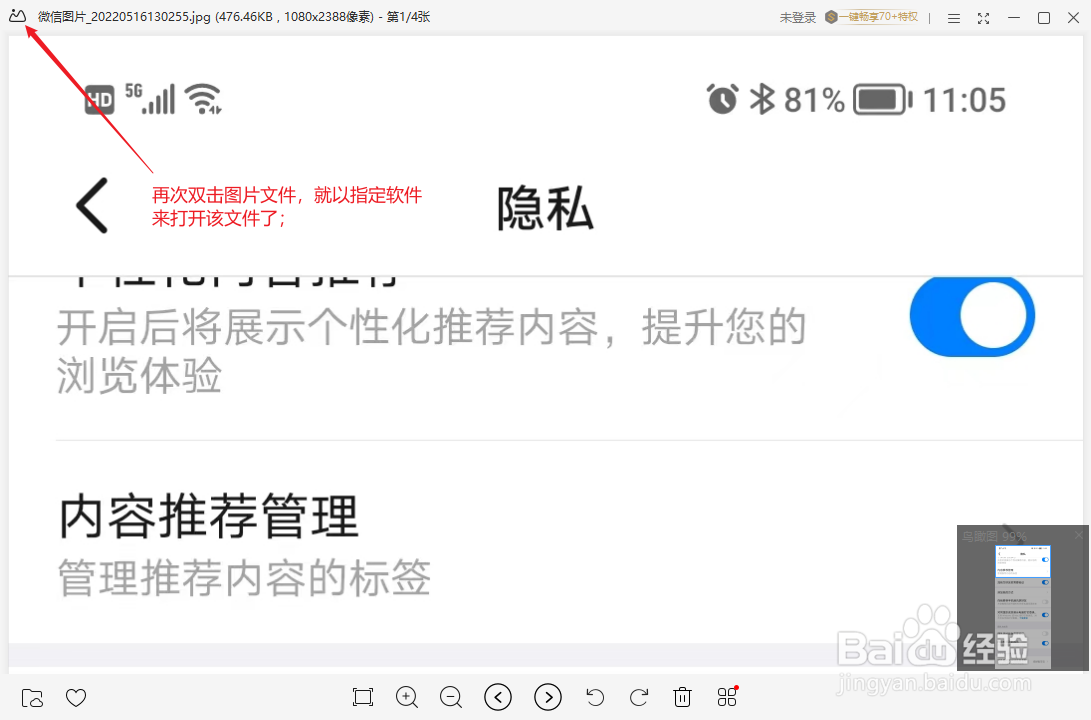1、选中文件,右键后选择"属性"参数。

2、点击"更改"。
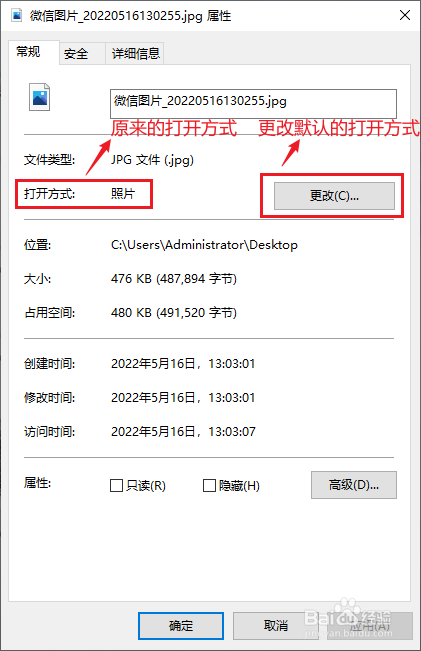
3、选中我们需要用哪个应用程序打开该文件。
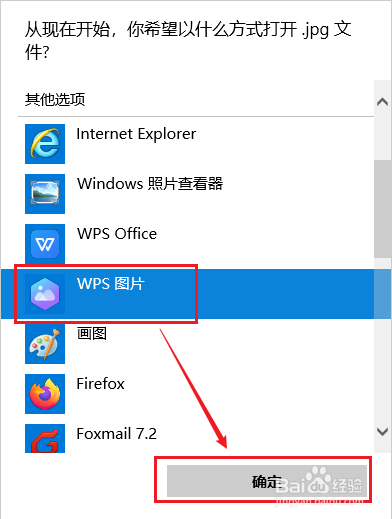
4、查看修改以后的默认程序设置。至此,之后双击该类型的文件就均是通过这个程序开启的。
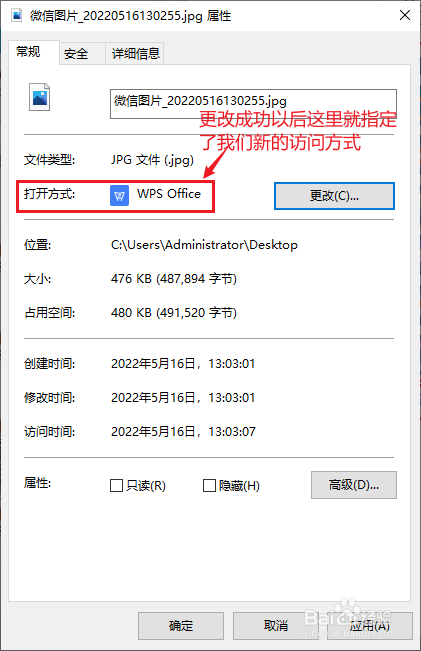
5、如果在下面的程序选项中没有我们需要的程序文件,则需要去到系统中找到指定程序来打开该文件。
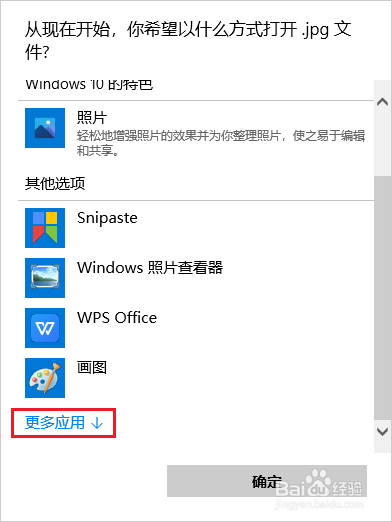
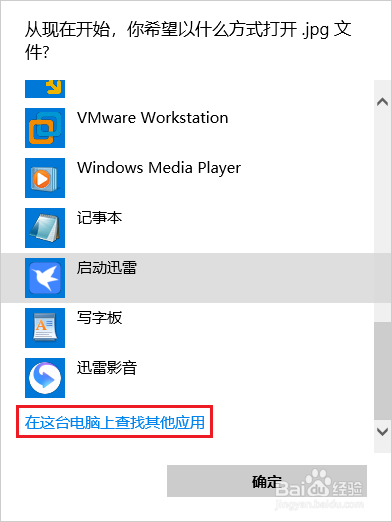
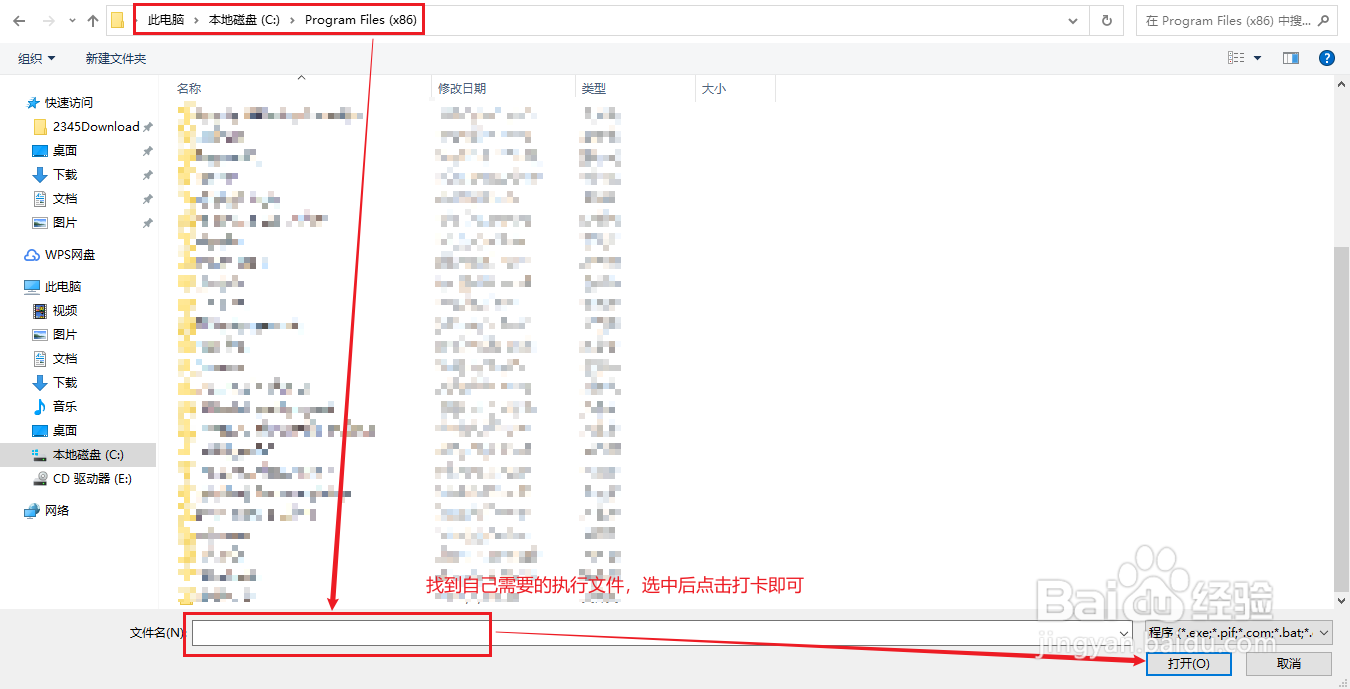
6、最后,我们查看一下新的程序打开指定文件的效果。
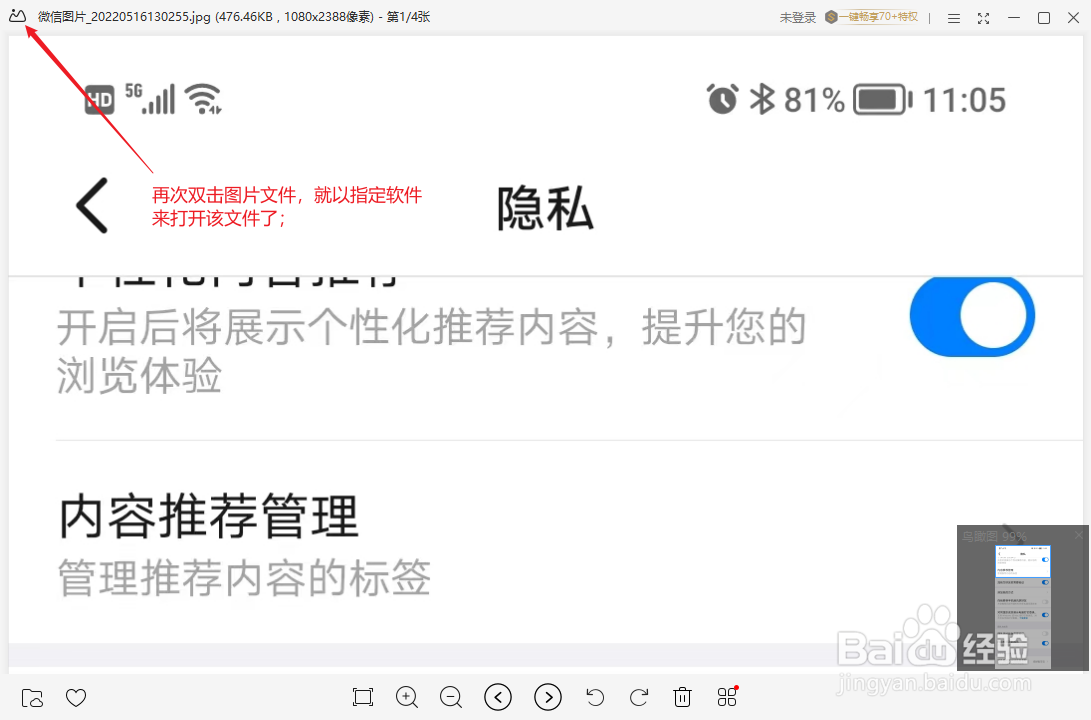
时间:2024-10-14 02:11:04
1、选中文件,右键后选择"属性"参数。

2、点击"更改"。
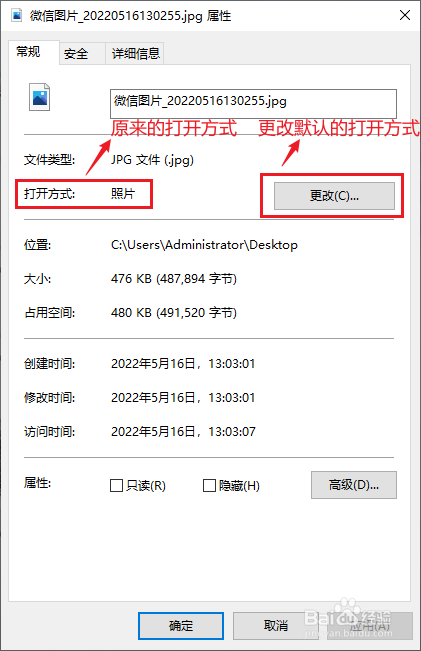
3、选中我们需要用哪个应用程序打开该文件。
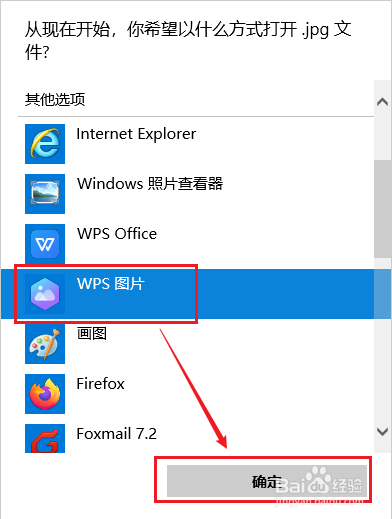
4、查看修改以后的默认程序设置。至此,之后双击该类型的文件就均是通过这个程序开启的。
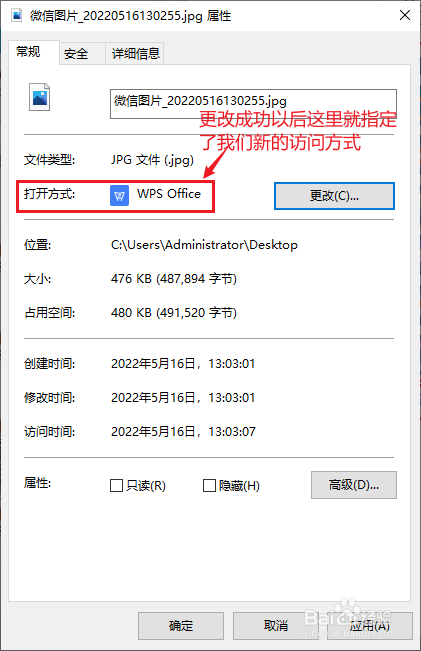
5、如果在下面的程序选项中没有我们需要的程序文件,则需要去到系统中找到指定程序来打开该文件。
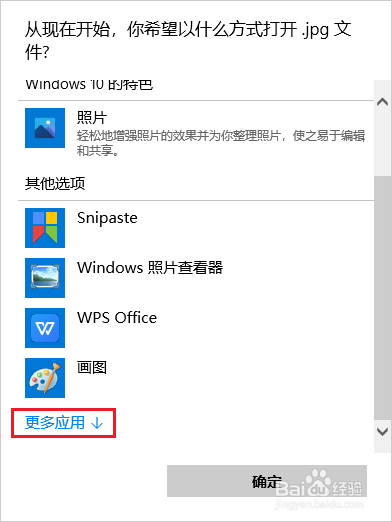
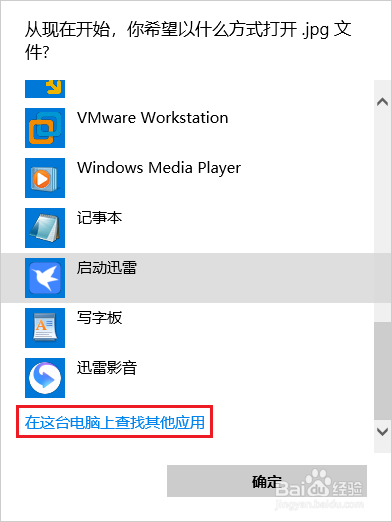
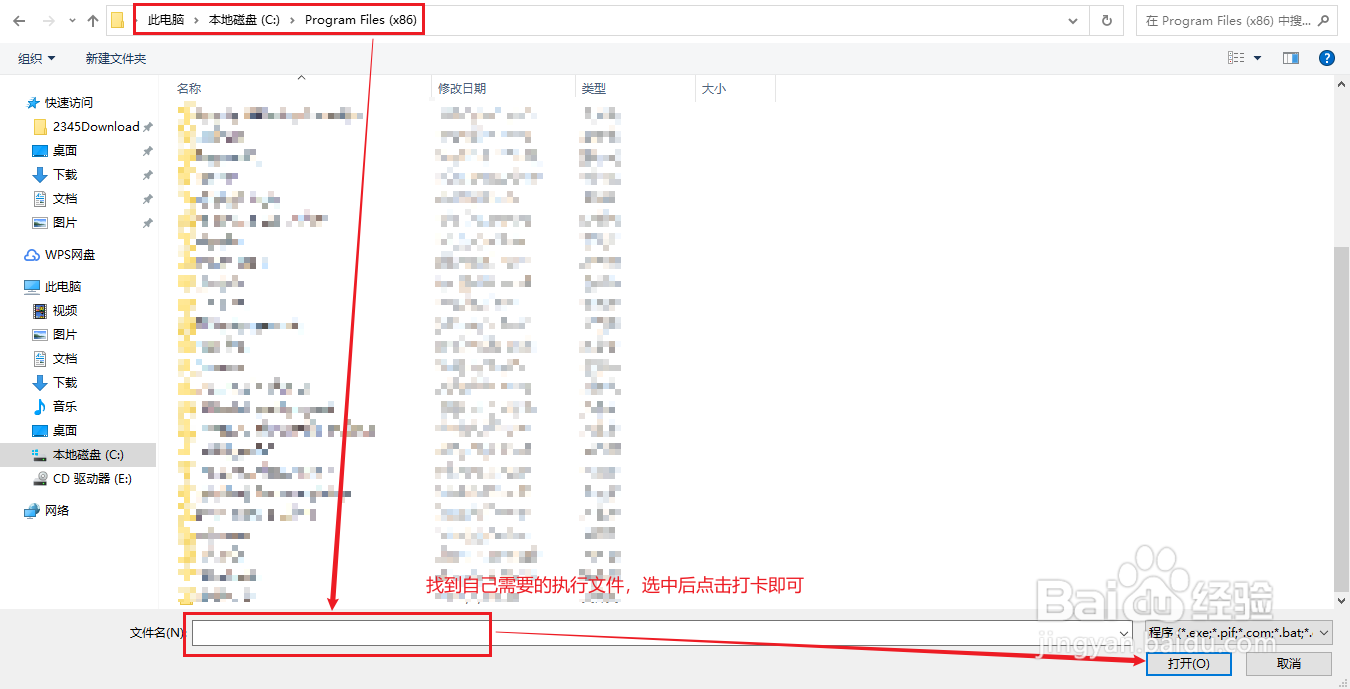
6、最后,我们查看一下新的程序打开指定文件的效果。